Як завантажити повний інсталятор macOS Ventura
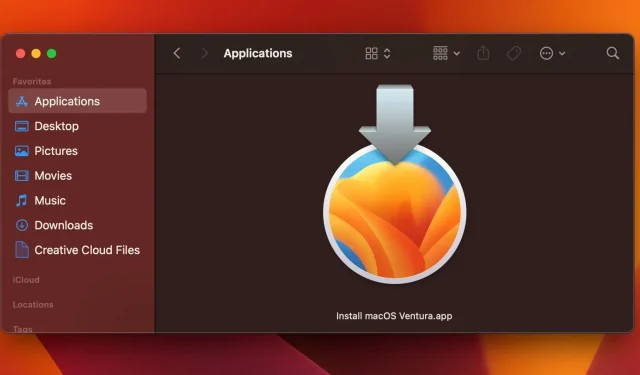
Дізнайтеся, як завантажити інсталятор macOS Ventura, щоб створити завантажувальний інсталятор macOS 13 на фізичному носії, наприклад USB-накопичувачі, для оновлення кількох комп’ютерів Mac.
Чи потрібен офлайн-інсталятор macOS?

Вам не потрібно завантажувати повний інсталятор macOS Ventura, якщо ви хочете оновити один Mac. Однак, якщо потрібно оновити два або більше комп’ютерів Mac до Venture, завантажувальний інсталятор на USB-накопичувачі буде набагато кращою ідеєю.
Ви завантажуєте інсталятор лише один раз і використовуєте його для створення завантажувального носія. Потім ви можете використовувати функцію macOS Launch Manager, щоб завантажити свій Mac безпосередньо в інсталятор macOS Ventura. Коли ви закінчите, ви можете вставити програму встановлення USB на інший Mac, який хочете оновити, і завантажити машину з нього, це дуже просто.
Але якщо у вас багато вільного часу і ви не проти витрачати пропускну здатність, ви можете завантажити інсталятор на 12 ГБ окремо для кожного Mac.
Як завантажити програму встановлення macOS Ventura

Ви можете завантажити повний інсталятор macOS Ventura на свій Mac двома способами. Перший спосіб вимагає завантаження macOS Ventura з App Store, як і будь-якої іншої програми App Store. Другий дозволяє завантажити запакований інсталятор як файл «InstallAssistant.pkg» за допомогою вашого улюбленого веб-браузера.
Скористайтеся наведеними нижче посиланнями, щоб завантажити програму встановлення macOS Ventura:
- Завантажте програму встановлення macOS Ventura з App Store.
- Завантажте InstallAssistant.pkg із сервера оновлення Apple.
Завантаження інсталятора macOS Ventura з App Store

У методі App Store натискання кнопки «Отримати» не лише завантажить той самий інсталяційний пакет «InstallAssistant.pkg», що й інший метод, але й запустить його, що розмістить «Встановити macOS Ventura beta.app» у /Applications папку.
Це фактичний інсталятор, з яким взаємодіє користувач.
macOS автоматично запустить інсталятор під час використання методу App Store, але насправді вам не потрібно продовжувати інсталяцію. Натомість вийдіть із інсталятора, коли він запуститься, а потім перемістіть «Install macOS Ventura beta.app» із папки «Програми» в іншу папку, збережіть його на зовнішній пам’яті, створіть резервну копію тощо. Прочитайте: 19 рішень для виправлення USB-пристроїв, які не працюють t підключитися в macOS
Безпосереднє завантаження інсталятора macOS Ventura

Інший спосіб залишить у вас файл «InstallAssistant.pkg» у папці «Завантаження». Вам потрібно буде вручну відкрити цей файл і вибрати папку, куди буде розпаковано програмне забезпечення InstallAssistant. За замовчуванням він розпаковується до папки «Програми», але ви можете змінити її на папку на свій вибір.
Створіть інсталятор macOS Ventura

Завантаживши інсталятор macOS Ventura, ви можете почати створювати завантажувальний інсталятор macOS Ventura на USB-накопичувачі чи іншому зовнішньому диску.
Вам знадобиться флеш-накопичувач USB або інший зовнішній накопичувач із принаймні шістнадцятьма гігабайтами вільного місця, відформатований як Mac OS Extended.
Чи підтримує ваш Mac macOS Ventura?
Системні вимоги для macOS Ventura дещо суворіші, ніж у попередніх версіях macOS. У той час як macOS Monterey підтримує будь-який iMac, починаючи з 2014 року, Ventura підтримує лише моделі, випущені в 2017 році або пізніше.
- iMac: 2017 і новіші версії
- imac pro: 2017 рік
- Mac Pro: 2019 і новіші версії
- Mac Studio: 2022
- Mac mini: 2018 і новіші версії
- MacBook: 2017 і новіші версії
- MacBook Air: 2018 і вище
- MacBook Pro: 2017 і вище
Кому слід оновити до macOS Ventura?

Якщо ваш Mac є робочою машиною, ви можете відкласти оновлення, доки Apple не виправить найважливіші помилки, які можуть спричинити проблеми сумісності. Останнє, що вам потрібно, це повідомлення про помилку, коли вам потрібно використовувати важливу програму.
Для всіх інших це оновлення macOS варто встановити, щоб отримати такі функції, як фільтри фокусування, виклики/редагування надісланих повідомлень iMessage, додаток Погода тощо. А з macOS Ventura 3.1 власники Mac отримають камеру Continuity Camera та багато іншого.
Прочитайте історію Apple [ посилання на App Store ], щоб дізнатися більше про функції macOS Ventura.



Залишити відповідь